Índice
EL ARTE DE ORGANIZAR DATOS: SIMPLIFICA LA GESTIÓN DE DATOS Y MAXIMIZA LA PRODUCTIVIDAD CON EL FORMATO TABULAR EN EXCEL
En el mundo de la gestión de datos y el análisis, Excel es una herramienta inigualable. Pero para sacar el máximo provecho de Excel, es esencial comprender y utilizar eficazmente el formato tabular. Este formato es una de las piedras angulares para organizar, analizar y presentar datos de manera efectiva. En este blog, te sumergirás en el fascinante mundo del formato tabular en Excel y aprenderás por qué es una habilidad esencial.
¿QUÉ ES EL FORMATO TABULAR?
El formato tabular en Excel se refiere a una forma específica de organizar y presentar datos en una hoja de cálculo. En una tabla tabular, los datos se colocan en filas y columnas, donde cada fila representa un registro o una entrada individual, y cada columna representa un campo o una categoría de datos. Esto significa que los datos se organizan de manera lógica y estructurada, lo que facilita la identificación y comprensión de la información.
Veamos el siguiente ejemplo:
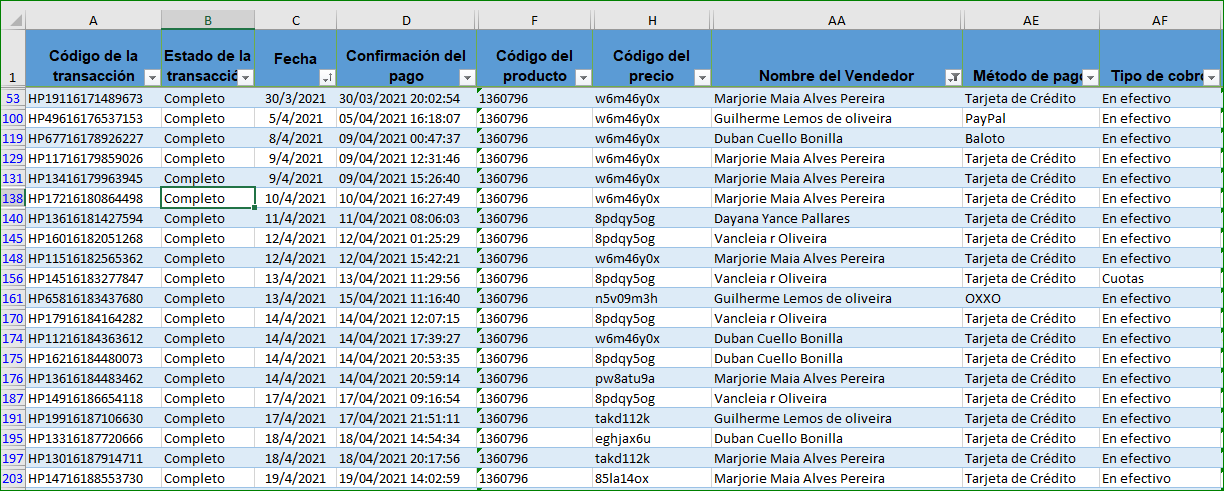
En este ejemplo cada fila representa una transacción y tiene los datos relacionados con ese pedido en una sola fila. Puede parecer algo obvio, pero muchas veces no lo es.
CARACTERÍSTICAS CLAVES DE UN FORMATO TABULAR EN EXCEL
Encabezados de columna
Cada columna tiene un encabezado que describe el tipo de datos que se encuentra en esa columna. Estos encabezados suelen estar en la fila superior de la tabla.
Datos organizados
Los datos se organizan de manera coherente y lógica. Cada fila debe contener información relacionada, y cada columna debe tener datos del mismo tipo.
Fila de totales o resumen
A menudo, una tabla tabular incluye una fila en la parte inferior que muestra totales o resúmenes de los datos en las columnas. Esto es útil para realizar cálculos rápidos.
Formato uniforme
Los datos en una tabla tabular suelen tener un formato uniforme. Por ejemplo, las fechas se presentan de la misma manera en toda la tabla, y los números utilizan el mismo formato de número.
Como hemos dicho, parecen obvias estas características o reglas del formato tabular, pero para muchos usuarios de Excel no lo son.
EJEMPLO DE FORMATO DE TABLAS ERRONEAS
A continuación, veremos algunas hojas de trabajo que no siguen estos pasos y las razones de por qué no es una buena idea utilizarlos.
EJEMPLO 1
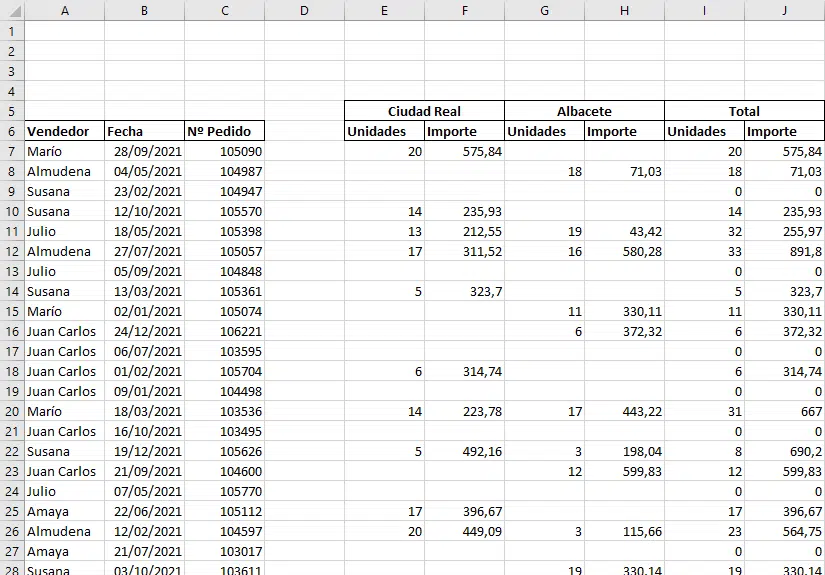
Con los datos de esta tabla no se podrá hacer un buen análisis de información por los siguientes motivos:
- Los encabezados de columnas se encuentran en dos filas. Esto dificultará la creación de fórmulas cuando se tenga que hacer referencia a los datos que contienen.
- No sigue la regla de una transacción por fila. Como vemos en la fila 11. En esta fila se ve que Julio ha vendido 13 unidades en Ciudad Real y 19 en Albacete. Ya son dos operaciones.
- Contienen dos columnas con totales (una para las unidades y otra para los importes).
EJEMPLO 2

En este ejemplo vemos que la tabla contiene celdas en blanco y los totales de unidades e importe.
EJEMPLO 3

Este diseño de datos es el más frecuentemente, el ideal para la persona que introduce la información, pero no para quien debe analizarla después.
Una fórmula matricial podría ayudar a hallar algún dato, pero con los datos en un formato tabular se podría utilizar una fórmula como esta: =SUMAR.SI(Tabla1[Provincia];»Albacete»;Tabla1[Importe])
Las referencias de esta fórmula tienen este aspecto (son estructuradas) porque los datos de los que se han extraído tienen formato de tabla.
EJEMPLO 4
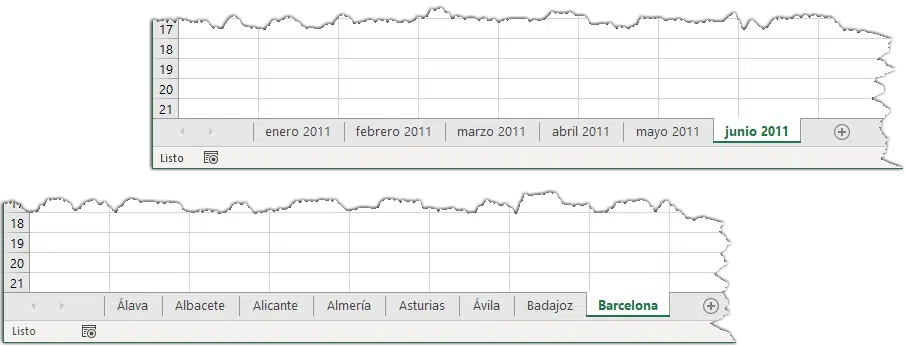
Este ejemplo también es bastante común. Se separan los datos con el mismo formato en diferentes hojas. Cada hoja puede contener a su vez cualquiera de los otros ejemplos. ¿Te imaginas la complicación de hacer cualquier cálculo?
VENTAJAS DEL FORMATO TABULAR
1. Claridad y Legibilidad
El formato tabular agrega claridad a tus datos. Los encabezados de columna describen claramente el contenido, lo que permite a cualquier persona entender rápidamente la información presentada. Esta claridad es fundamental para la toma de decisiones basada en datos.
2. Eficiencia en la Gestión de Datos
Cuando tus datos están en formato tabular, puedes agregar, editar o eliminar registros de manera eficiente. Esto es crucial para actualizar y mantener bases de datos y listas de manera efectiva.
3. Facilita el Análisis de Datos
Una tabla tabular es el punto de partida perfecto para el análisis de datos en Excel. Puedes aplicar fácilmente funciones como SUMA, PROMEDIO, CONTAR y muchas otras para obtener información valiosa de tus datos.
4. Filtrado y Ordenamiento
La capacidad de filtrar y ordenar datos en una tabla es esencial para explorar información específica y realizar comparaciones. Excel facilita esta tarea con comandos simples.
5. Visualización de Datos
Las tablas tabulares son ideales para crear gráficos y visualizaciones efectivas. Puedes seleccionar rápidamente los datos de una tabla y crear gráficos dinámicos que representen tus datos de manera clara.
CREACIÓN DE UNA TABLA TABULAR EN EXCEL
Crear una tabla tabular en Excel es sencillo:
- Selecciona tus datos.
- Ve a la pestaña «Insertar» en Excel.
- Haz clic en «Tabla» y asegúrate de que tus datos tengan encabezados. Excel creará automáticamente una tabla con encabezados de columna.
MEJORES PRÁCTICAS EN EL USO DE TABLAS TABULARES
- Utiliza encabezados descriptivos y concisos.
- Evita celdas vacías o datos duplicados.
- Mantén la consistencia en el formato de los datos, como fechas o números.
- Aprovecha las herramientas de Excel para filtrar, ordenar y resumir datos.
CONCLUSIÓN
El formato tabular en Excel es una habilidad fundamental para cualquier persona que trabaje con datos. Facilita la organización, la lectura y el análisis de información de manera eficiente. Dominar este formato te ayudará a tomar decisiones más informadas, a presentar datos de manera efectiva y a trabajar de manera más eficiente con hojas de cálculo.
No subestimes el poder del formato tabular en tu viaje hacia la maestría en Excel. ¡Comienza a aplicarlo en tus proyectos y observa cómo tus datos cobran vida con claridad y eficacia!
» Si te gustan nuestros blogs, compártelo con tus amigos. Puedes seguirnos en Facebook e Instagram.
» Déjanos tu comentario al final de esta página.
» Explora más sobre nosotros directo aquí: Curso de Excel Online

